
Windows 8 et 10 incluent tous deux une fonction cachée de «rapport de batterie». Générez un rapport pour afficher des informations sur l'état de votre batterie, la diminution de sa capacité au fil du temps et d'autres statistiques intéressantes.
EN RELATION: Utilisez PowerCfg dans Windows 7 pour évaluer l'efficacité énergétique
Cette fonction de rapport de batterie est intégrée au
powercfg
commande, vous devrez donc entrer dans l'invite de commande ou PowerShell pour exécuter la commande. Nous utiliserons PowerShell dans ce didacticiel, mais l'un ou l'autre fonctionne très bien. Vous pouvez également
utiliser powercfg pour générer un rapport énergétique
, Qui vous donne des recommandations sur les moyens de réduire la consommation d’énergie de votre ordinateur et de prolonger la durée de vie de sa batterie.
Générer un rapport de batterie
Le rapport de batterie que vous allez générer est un fichier de page Web facile à comprendre. Il vous suffit d'exécuter une seule commande pour le créer.
Tout d'abord, ouvrez une fenêtre PowerShell. Appuyez sur Windows + X et choisissez «PowerShell» dans le menu Power User.
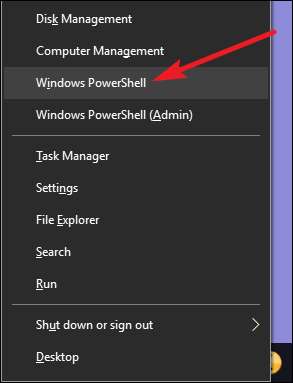
À l'invite PowerShell, tapez la commande suivante, puis appuyez sur Entrée:
rapport powercfg / batterie
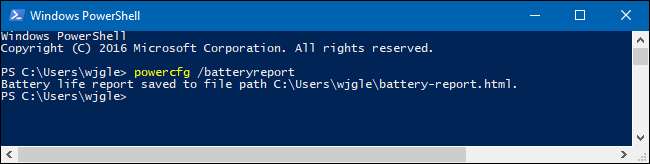
Cette commande enregistre un rapport de batterie au format HTML à l'emplacement suivant:
C: \ Utilisateurs \TON NOM D'UTILISATEUR\ battery report.html
Accédez simplement à votre répertoire utilisateur dans une fenêtre de l'Explorateur de fichiers et double-cliquez sur le fichier pour l'ouvrir dans votre navigateur par défaut.
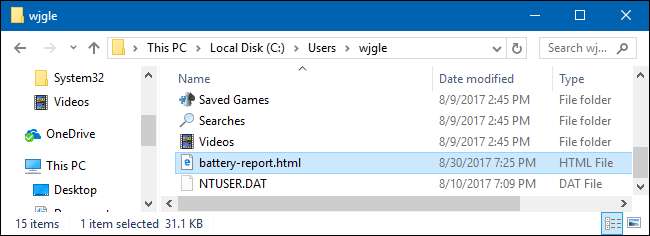
Lire le rapport de batterie
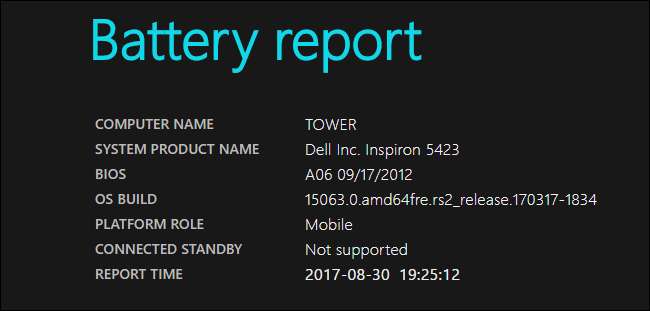
Le rapport de batterie est une page HTML unique, divisée en plusieurs sections. La première section vous indique le nom et le nom du produit de votre ordinateur, la version du BIOS et du système d'exploitation, si le PC prend en charge Connected Standby et l'heure à laquelle le rapport a été généré.
Batteries installées
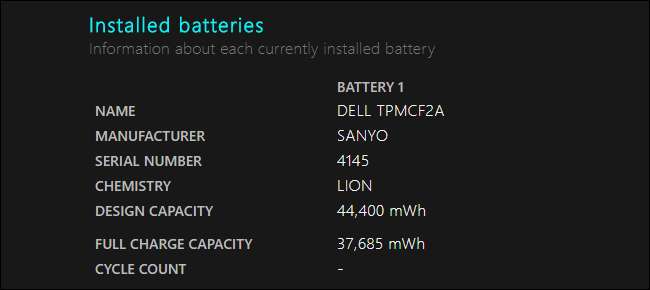
La section "Batteries installées" vous présente des informations sur vos batteries installées et vous ne verrez qu'une seule batterie sur la plupart des appareils. Les informations sur la batterie comprennent le nom, le fabricant, le numéro de série et le type de chimie de la batterie.
Les détails les plus importants ici, cependant, sont la capacité de conception, la capacité de charge complète et le nombre de cycles.
Par exemple, dans la capture d'écran ci-dessus, vous pouvez voir que la capacité de conception de la batterie est de 44 400 mWh, tandis que la capacité de charge complète actuelle est de 37 685 mWh. Ceci est le résultat de l'usure normale d'une batterie au fil du temps, et cela vous permet de voir à quel point votre batterie est usée. La batterie a été conçue à l'origine pour contenir 42 002 mWh, mais a maintenant un maximum de 40 226, ce qui signifie qu'elle détient un peu moins de charge qu'auparavant. Pour référence, l'ordinateur portable que nous avons utilisé avait environ cinq ans. Ce nombre continuera de diminuer au fil du temps à mesure que vous utilisez votre batterie et que vous la soumettez à d'autres cycles de charge.
Remarque: si vous possédez un nouvel appareil, il peut en fait avoir une capacité de charge complète actuelle supérieure à sa capacité nominale. Ce nombre diminuera avec le temps à mesure que la chimie de la batterie changera.
Le nombre de cycles dans la section «Batteries installées» vous indique combien de cycles de charge une batterie a subi. Un cycle de charge complet est mesuré par une décharge de batterie à 100%. Ainsi, un cycle peut être une décharge complète de 100% à 0%. Ou, un cycle complet pourrait être une décharge de 100% à 50%, une charge de retour jusqu'à 100%, puis une autre décharge jusqu'à 50%. Les deux compter comme un seul cycle . Les batteries ne peuvent gérer qu'un nombre limité de cycles de charge, et différentes batteries sont classées pour différents nombres de cycles de charge.
Recent Usage
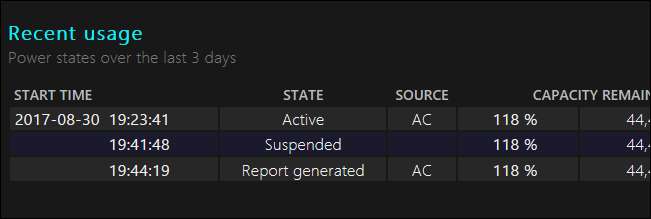
La section "Utilisation récente" de votre rapport de batterie affiche les états d'alimentation de l'appareil au cours des trois derniers jours. Vous pouvez voir quand votre appareil a démarré, quand il a été suspendu et combien de capacité de la batterie s'est épuisée au fil du temps. La capacité restante est affichée sous forme de pourcentage de batterie et de nombre en mWh.
Utilisation de la batterie
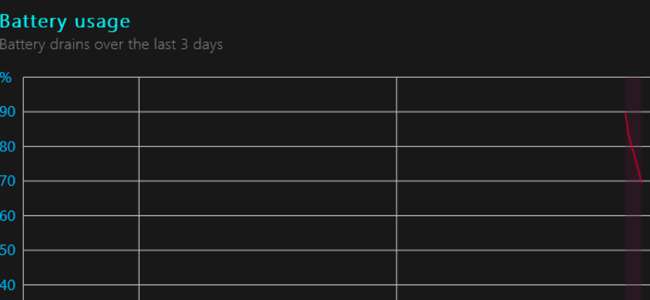
La section «Utilisation de la batterie» propose un graphique qui montre comment votre batterie s'est épuisée au fil du temps. Cette section et la section «Utilisation récente» affichent les données des trois derniers jours uniquement.
Historique d'utilisation
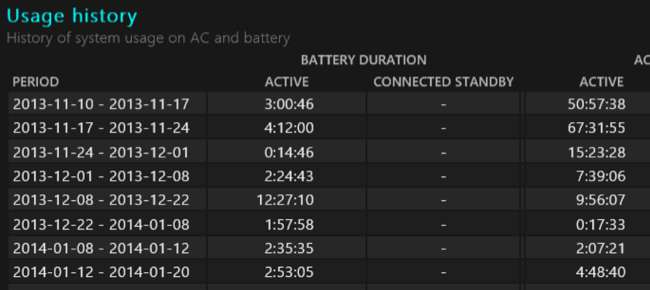
La section "Historique d'utilisation" indique l'utilisation et la durée de votre batterie au fil du temps. Vous pouvez voir combien de temps l'appareil a passé sur la batterie et combien de temps il a passé branché sur une prise de courant. Les statistiques ici remontent au moment où vous avez initialement configuré Windows sur le PC, éventuellement au moment où vous avez acheté l'appareil.
Historique de la capacité de la batterie
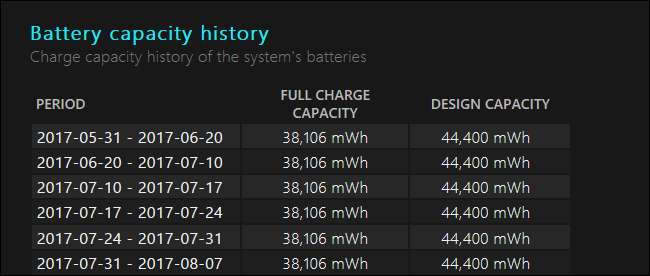
La section «Historique de la capacité de la batterie» est également intéressante. Vous pouvez voir comment la capacité de charge complète de votre batterie a progressivement diminué au fil du temps par rapport à sa capacité nominale. Comme pour la section ci-dessus, les statistiques ici remontent à la configuration initiale de Windows sur l'ordinateur.
Estimations de la durée de vie de la batterie
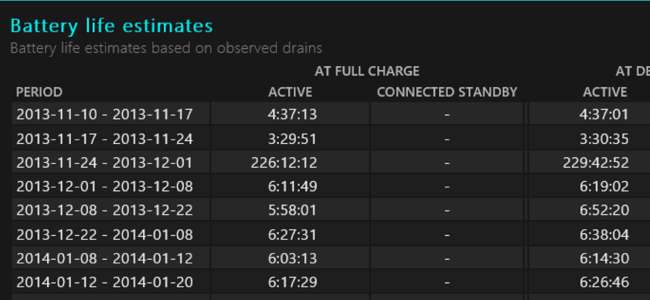
La section "Estimations de l'autonomie de la batterie" affiche une estimation de la durée de vie moyenne de la batterie de votre appareil pour différentes périodes, en fonction de la manière dont vous l'avez réellement utilisée. Fait intéressant, il compare la durée de vie de la batterie observée à pleine charge de l'appareil à la durée de vie théorique de la batterie à sa capacité nominale.
Par exemple, la plupart des chiffres affichés dans la capture d'écran ci-dessous montrent que l'appareil a géré quatre heures et quarante-six minutes d'autonomie de la batterie à sa pleine capacité de charge actuelle, mais qu'il aurait géré quatre heures et cinquante-huit minutes si la batterie était toujours à sa capacité nominale.

Des détails comme celui-ci peuvent vous aider décider quand il est temps de remplacer la batterie . Si la différence est drastique, vous voudrez peut-être acheter une nouvelle batterie pour votre ordinateur portable ou votre tablette.
Le rapport de batterie ne fournit aucune instruction ou recommandation, comme le fait le rapport d'énergie. Cependant, les informations détaillées sur la capacité de votre batterie au fil du temps vous aideront à vous faire une idée de l'état de santé de votre batterie et à comprendre si vous devez la remplacer ou si vous pourriez la remplacer à l'avenir.
Image Credit: Intel Free Press sur Flickr







